excel数据区域设置为套用表格格式 如何在Excel中套用表格样式
更新时间:2024-02-22 15:59:20作者:xiaoliu
在Excel中,数据区域的设置可以通过套用表格格式来实现,表格样式不仅可以美化数据的展示,还可以提高数据处理的效率。通过套用表格样式,我们可以快速地对数据进行格式化,使其更加清晰易读。在Excel中,套用表格样式非常简单,只需选择数据区域,然后在开始选项卡中点击格式为表格,即可选择适合的表格样式。同时Excel还提供了多种自定义选项,可以根据个人需求对表格样式进行调整。通过套用表格样式,我们可以优化数据展示的效果,提高数据处理的效率。
步骤如下:
1.打开一个需要设置格式的电子表格,用鼠标将要设置格式的表格区域选中。
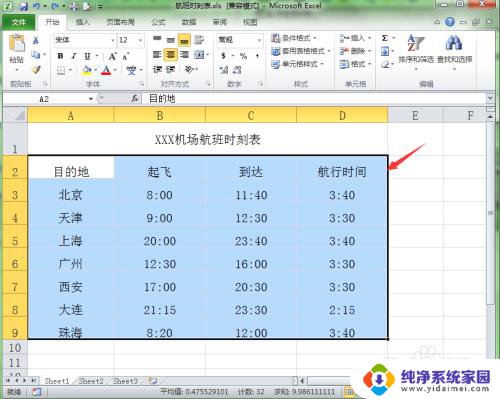
2.选择“开始“菜单标签,在工具栏中单击”套用表格格式“按钮。将会弹出下拉列表。

3.在弹出的下拉列表中选择一种表格样式。
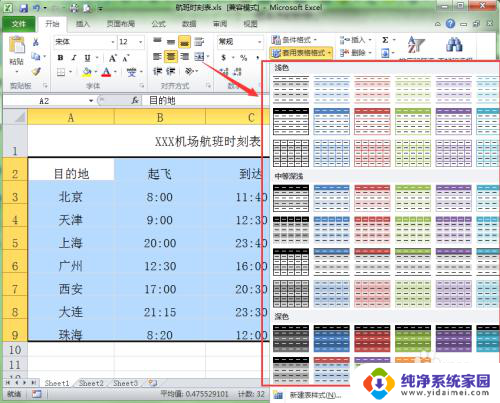
4.此时会弹出一个”套用表格式”的对话框,在“表数据的来源”文本框内将自动获取表格的区域。同时在表格的四周也会有蚂蚁线显示,如果此区域正是你要设置的表格区域,直接单击“确定”即可。
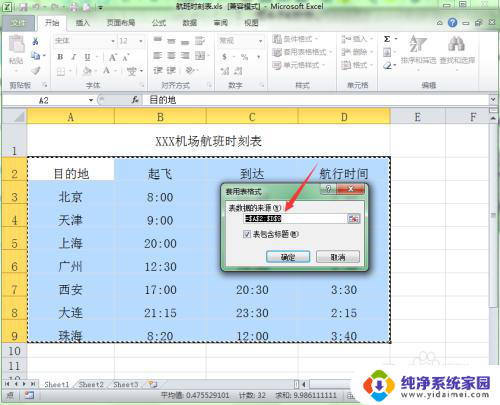
5.单击确定按钮,则选定区域内的单元格就会变成选择的格式。
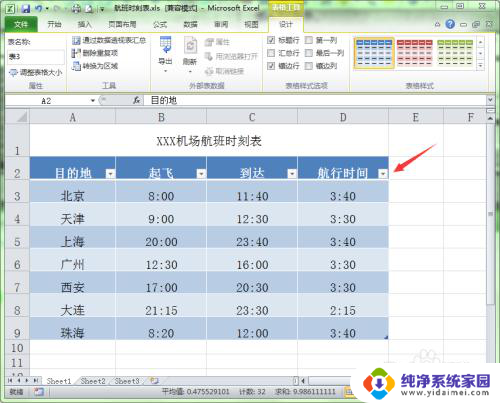
6.但你们会发现在表格的标题行上都增加了一个三角形,这个是用于进行筛选数据用的。如果你不需要这个功能,可以单击“数据”菜单标签,单击工具栏中的”筛选“按钮,将其选中状态取消即可。
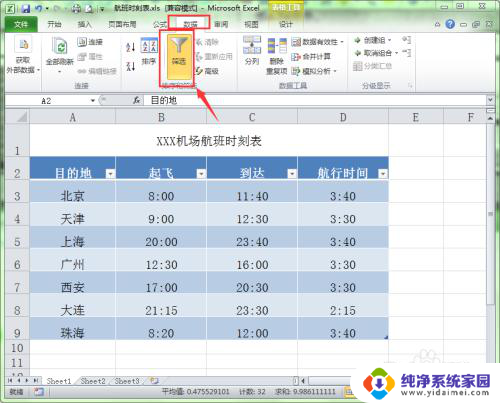
以上就是将Excel数据区域设置为套用表格格式的全部内容,如果你遇到了这种情况,不妨尝试按照我提供的方法来解决,希望对大家有所帮助。
excel数据区域设置为套用表格格式 如何在Excel中套用表格样式相关教程
- excel表格数据格式怎么设置 如何在Excel中设置数字类型格式
- excel怎么套用另一个表格的数据 Excel中如何快速导入其它表格数据
- excel表格引用另一个表格的数据 Excel表格如何引用其他表格中的数据
- word表格引用excel数据 怎样在Word文档中引用Excel数据
- excel怎样匹配两个表格中的数据 Excel表格数据匹配
- excel怎样匹配两个表格中的数据 excel表格数据匹配方法
- excel表格居中怎么设置 Excel表格文字居中格式设置
- excel重新打开数据格式乱了 excel保存后表格格式乱了怎么办
- excel合并表格功能在哪里 Excel数据选项合并表格的使用方法
- wps如何在excel中设置页码函数 如何在wps表格中设置页码公式
- 笔记本开机按f1才能开机 电脑每次启动都要按F1怎么解决
- 电脑打印机怎么设置默认打印机 怎么在电脑上设置默认打印机
- windows取消pin登录 如何关闭Windows 10开机PIN码
- 刚刚删除的应用怎么恢复 安卓手机卸载应用后怎么恢复
- word用户名怎么改 Word用户名怎么改
- 电脑宽带错误651是怎么回事 宽带连接出现651错误怎么办